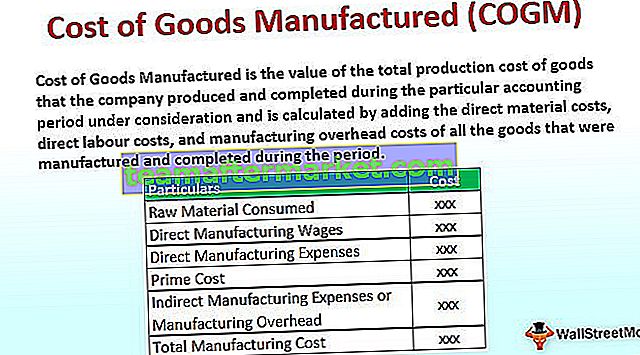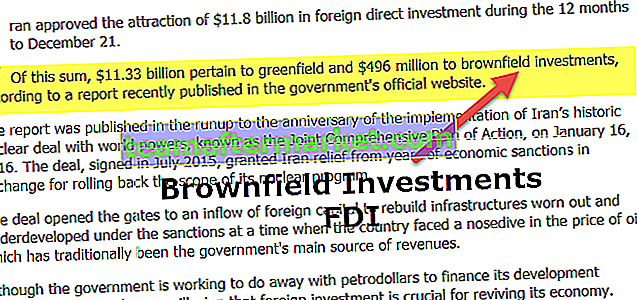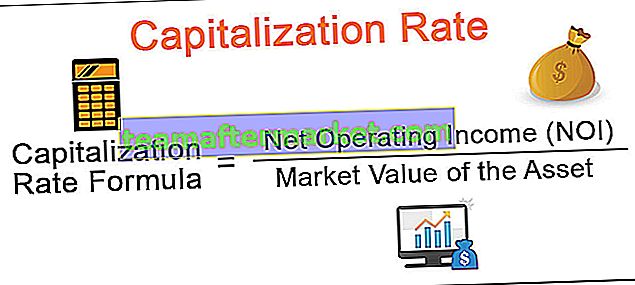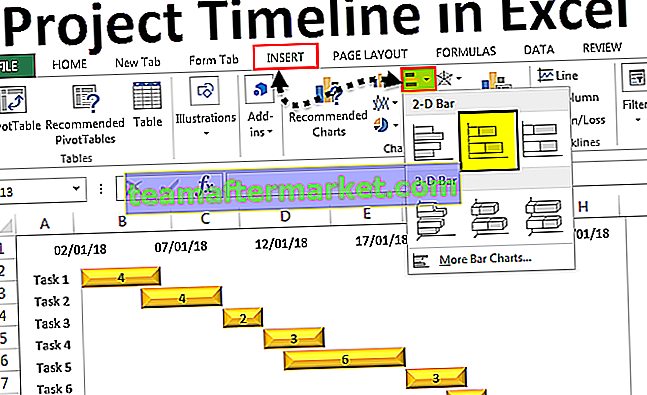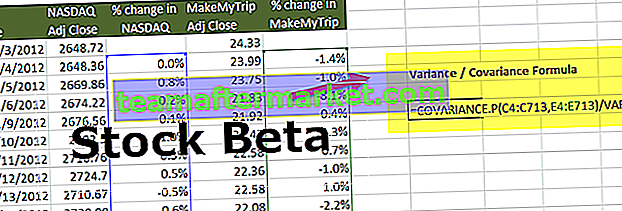¿Cómo cambiar de minúscula a mayúscula en Excel? (10 sencillos pasos)
Puede descargar esta plantilla de Excel en mayúsculas aquí - Plantilla de Excel en mayúsculas- Paso 1: seleccione los datos de texto que desea convertir en mayúsculas en Excel. Puede elegir al menos una celda de texto para convertirlo.

- Paso 2: inserte la pestaña en el lado izquierdo de la columna (izquierda a la columna del mes) y use la columna adyacente para los datos en la columna de la derecha:

- Paso 3: ingrese la fórmula en ambas Columnas para cambiar los casos de texto: = Superior (texto). Esta fórmula de Excel se usa donde desea que el texto solo esté en mayúsculas.

- Paso 4: use el número de celda en lugar del texto en una columna, lo que significa para qué texto desea las mayúsculas.

- Paso 5: presione Entrar, obtendrá el texto de la celda B2 en mayúsculas. Significa que ha utilizado correctamente su fórmula.

- Paso 6 - Arrastre la fórmula en todas las filas, obtendrá el resultado con toda la versión de texto solo en mayúsculas o copie la fórmula de la primera celda a todas las celdas de una columna.

- Paso 7: una vez que los datos estén en mayúsculas, cópielos y péguelos en la columna original para eliminar la columna duplicada que ha creado mientras usaba la fórmula.
- Paso 8: seleccione la columna en la que ingresó la fórmula y copie la columna o los datos.

- Paso 9: haga clic con el botón derecho en los datos, haga clic en el icono Valores en Opciones de pegado en el menú del cuadro de diálogo.

- Paso 10: pegue el valor en la columna original; elimine la columna duplicada que ha utilizado para ingresar la fórmula para cambiar el caso del texto.

Ahora, verá los valores con todo el texto en mayúsculas en sus datos.
Ventajas
- Las mayúsculas en Excel son una fórmula muy simple de usar en Excel.
- Simplemente se trabaja en fórmulas que están destinadas a lograr tareas explícitas.
- No afecta a los demás datos de su libro de Excel.
- También es fácil usar esta función en grandes datos.
- Las mayúsculas en Excel son muy beneficiosas cuando usa el nombre de la persona en sus libros de Excel.
- Usar la función de mayúsculas de Excel en su libro de Excel le ayuda a organizar y hacer que sus datos sean presentables
- Esto le ayuda a dar una versión en mayúsculas de un texto dado en su hoja de Excel si está utilizando la puntuación de la fórmula en mayúsculas y los valores numéricos no se ven afectados.
Desventajas
- La función de mayúsculas de Excel no está incorporada en la barra de herramientas de la cinta de Excel.
- Para utilizar esta función, siempre es necesario copiar y pegar los datos de una columna a otra.
- No hay una tecla de método abreviado en Excel para usar esta función en Excel.
Cosas para recordar
- Asegúrese de que cuando esté copiando las celdas de fórmula, siempre péguelas en formato de valor, de lo contrario, todos sus datos no coincidirán y obtendrán un resultado incorrecto.
- Siempre agregue la columna temporal o duplicada en su hoja para usar esta fórmula porque le ayudará a pegar los valores en su columna original.
- No olvide eliminar la columna duplicada de sus datos.
- No hay una tecla de método abreviado para usar esta función en el libro de Excel.
- Mientras inserta la columna duplicada, tiene dos opciones: puede eliminar la columna u ocultarla de su libro de Excel.
- Cuando ha importado algunos datos de texto o copiado los datos en su hoja de cálculo de Excel, ocasionalmente las palabras tienen mayúsculas o mayúsculas incorrectas. Por ejemplo, todo el texto está en minúsculas, lo que muestra que los datos no están en el caso correcto y da como resultado una mala presentación de sus datos.